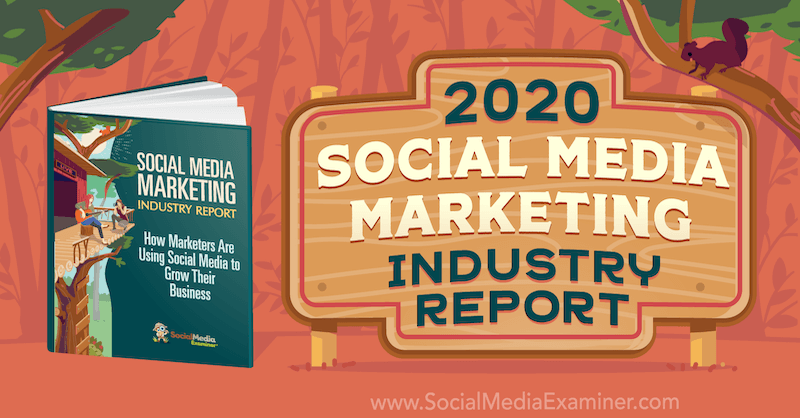So drucken Sie Wegbeschreibungen in Google Maps
Google Google Maps Held / / October 12, 2020
Zuletzt aktualisiert am
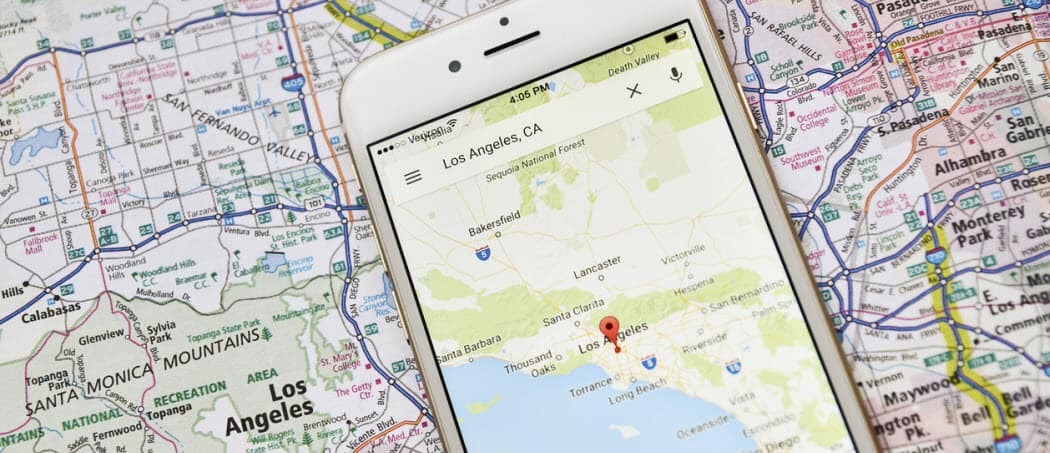
Während Google Maps ein Onlinedienst ist, können Sie Anweisungen ausdrucken, um die Dinge stattdessen offline zu schalten. Hier ist wie.
Bevor wir Apps wie Google Maps hatten, mit denen wir von A nach B navigieren konnten, mussten wir versuchen, uns mithilfe physischer Karten und persönlicher Anweisungen zurechtzufinden.
Jetzt ist es viel einfacher. Sie können Ihr Smartphone herausnehmen, Google Maps öffnen und in Sekunden eine Wegbeschreibung abrufen. Wenn Sie dennoch eine gedruckte Version wünschen, möchten Sie stattdessen wissen, wie Sie Wegbeschreibungen in Google Maps drucken.
Auf diese Weise erhalten Sie schrittweise Anweisungen, mit denen Sie Ihr Ziel erreichen können. Um Anweisungen in Google Maps zu drucken, müssen Sie Folgendes tun.
So drucken Sie Google Maps-Wegbeschreibungen auf einem PC oder Mac
Wir gehen davon aus, dass Sie bereits einen Drucker zu Hause haben, von dem aus Sie drucken können. In diesem Fall können Sie die Anweisungen für Google Maps am besten von Ihrem PC oder Mac aus drucken.
Öffnen Sie zunächst Google Maps Geben Sie in Ihrem Webbrowser den Ort ein, zu dem Sie reisen möchten. Drücke den Richtungen Klicken Sie auf die Schaltfläche, um eine Liste der Wegbeschreibungen von Ihrem aktuellen Standort (oder einem anderen Standort) zu Ihrem endgültigen Ziel zu erhalten.
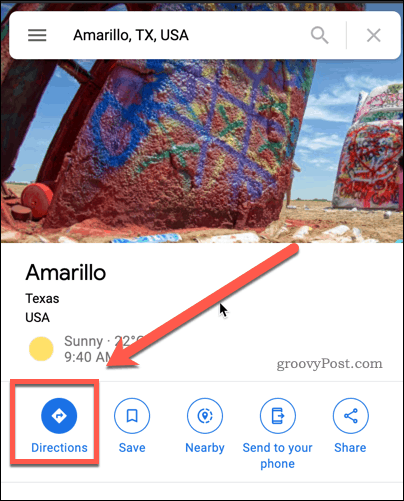
Wenn Ihr Standort noch nicht angegeben ist, geben Sie ihn im Abflugfeld oben an. Um diese jederzeit umzuschalten, drücken Sie die Taste Startpunkt und Ziel umkehren Taste.
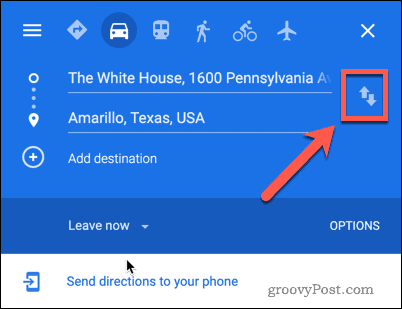
Wenn Sie unterwegs zusätzliche Stopps hinzufügen möchten, klicken Sie auf Ziel hinzufügen Taste.
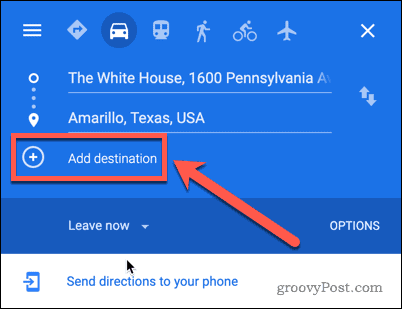
Sobald Sie Ihre Abflug- und Zielpunkte bestätigt haben, erhalten Sie unten eine Liste mit verschiedenen möglichen Routen, denen Sie folgen können.
Klicken Sie auf die, der Sie folgen möchten, und klicken Sie dann auf Einzelheiten Taste.
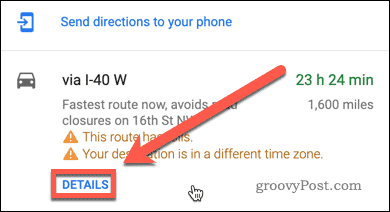
Drücken Sie in der oberen rechten Ecke der Richtungsdetails die Taste Drucker Symbol.
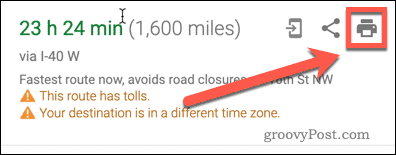
Unter dem Druckersymbol wird ein Dropdown-Menü angezeigt. Um nur die Textrichtungen zu drucken, drücken Sie die Taste Nur Text drucken Möglichkeit. Wenn die visuelle Karte enthalten sein soll, drücken Sie Drucken Sie einschließlich Karten stattdessen.
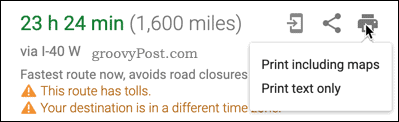
Wenn Sie möchten, können Sie an dieser Stelle Ihren Anweisungen zusätzliche Notizen hinzufügen, bevor Sie sie drucken.
Wenn Sie zum Drucken bereit sind, drücken Sie die Taste Drucken Schaltfläche in der oberen rechten Ecke.
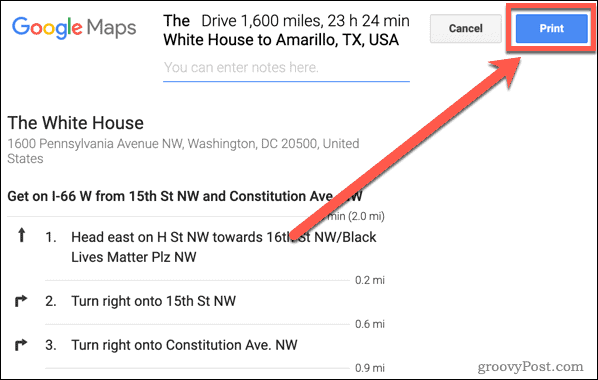
Die Druckeinstellungen für den von Ihnen ausgewählten Browser und das Betriebssystem werden angezeigt. Ändern Sie alle Einstellungen, die Sie ändern möchten, z. B. beidseitiges Drucken, und klicken Sie dann auf Drucken um mit dem Drucken Ihrer Anweisungen zu beginnen.
So drucken Sie Google Maps-Wegbeschreibungen auf einem Smartphone
Wenn Sie keinen Zugriff auf einen PC oder Mac haben, müssen Sie eine gewisse Problemumgehung verwenden, um die Anweisungen von Google Maps auszudrucken.
Öffnen Sie zunächst die Google Maps-App auf Ihrem Smartphone oder Tablet. Suchen Sie in der oberen Suchleiste nach Ihrem Zielort und tippen Sie anschließend auf Richtungen Taste.
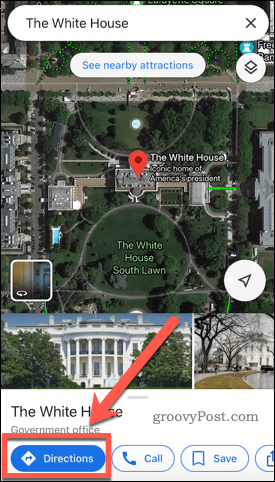
Geben Sie Ihren Startort ein (oder verwenden Sie Ihren aktuellen Standort), damit Google Maps Ihre Wegbeschreibungen berechnen kann.
Sobald dies erledigt ist, tippen Sie auf die Reisezeit mit dem Autosymbol unten, um die Fahrtrichtungen mit dem Auto anzuzeigen. Wählen Sie für andere Verkehrsträger (z. B. zu Fuß oder mit öffentlichen Verkehrsmitteln) eine der alternativen Optionen.

Scrollen Sie nach oben, bis nur noch die Anweisungen auf Ihrem Bildschirm angezeigt werden. Sie können Wegbeschreibungen in Google Maps nicht direkt von Ihrer App aus drucken. Sie müssen stattdessen einen Screenshot der Wegbeschreibungen erstellen.
Die Schritte zum Erstellen eines Screenshots unterscheiden sich je nach Gerät. Etwas nehmen Screenshot auf einem iPhone oder iPadmüssen Sie die Taste drücken Seiten- und Lautstärketasten zusammen. Ältere iPhones und iPads müssen die Taste drücken Seiten- und Home-Tasten stattdessen zusammen.
Für die meisten Besitzer von Android-Geräten müssen Sie die Taste gedrückt halten Leistung und Lautstärke verringern Tasten. Wenn dies nicht funktioniert, halten Sie die Taste gedrückt Netzschalter für einige Sekunden bis a Bildschirmfoto Die Option wird angezeigt. Tippen Sie anschließend auf diese Option.
Wiederholen Sie diese Schritte, bis Sie einen Screenshot der vollständigen Liste der Anweisungen erstellt haben. Sie müssen dann die Druckfunktionen Ihres Geräts verwenden, um die Screenshots (die als Bilder auf Ihrem Gerät gespeichert werden) auf Ihrem lokalen Drucker zu drucken.
Wenn Sie ein iPhone oder iPad verwenden, benötigen Sie wahrscheinlich einen AirPrint-fähigen Drucker, obwohl dies möglich ist Drucken auf einem Nicht-AirPrint-Drucker stattdessen. Es ist eine weitaus kompliziertere Methode als die Verwendung eines Desktops oder Laptops, aber Sie werden am Ende die gleichen Anweisungen erhalten.
Weitere Informationen zu Google Maps
Wenn Sie Google Maps optimal nutzen möchten, benötigen Sie keinen Drucker. Es gibt viele Tools, Funktionen und mehr, mit denen Sie die Welt von zu Hause aus erkunden oder die Google Maps-App auf Mobilgeräten verwenden können.
Sie können Routendaten exportieren für andere GPS-fähige Geräte verwenden Sprachführung in Google Maps um Ihnen zu helfen, sich auf der Straße zurechtzufinden, und sogar Verwenden Sie die AR-Navigation um mehr über neue Gebiete zu erfahren, die Sie besuchen.
Was ist persönliches Kapital? Rückblick 2019, einschließlich der Art und Weise, wie wir damit Geld verwalten
Egal, ob Sie zuerst mit dem Investieren beginnen oder ein erfahrener Trader sind, Personal Capital hat für jeden etwas zu bieten. Hier ist ein Blick auf die ...